Инструкция для участника дистанционных вступительных испытаний. Инструкция для участника вступительных испытаний с применением дистанционных технологий Назначение системы
 Скачать 0.6 Mb. Скачать 0.6 Mb.
|
|
Приложение к Положению о проведении вступительных испытаний с применением дистанционных технологий Инструкция для участника вступительных испытаний с применением дистанционных технологий 1. Назначение системы Система прокторинга предназначена для контроля самостоятельности прохождения онлайн экзаменов или тестов в системах дистанционного обучения (СДО). Она верифицирует личность участника и осуществляет наблюдение в реальном времени для выявления возможных нарушений. 2. Технические требования Технические требования системы прокторинга приведены в таблице 1. Таблица 1 — Технические требования
Перед началом мероприятия необходимо проверить совместимость компьютера с системой прокторинга на странице https://proctoredu.ru/check. Дополнительно можно проверить веб-камеру, микрофон и сеть: Тест веб-камеры Проверить микрофон онлайн, тест работы микрофона WebRTCTroubleshooter Проверить скорость интернета 3. Условия проведения мероприятия Чтобы начать экзамен с прокторингом необходимо ознакомиться с правилами и дать свое согласие с условиями проведения экзамена (рисунок 1). 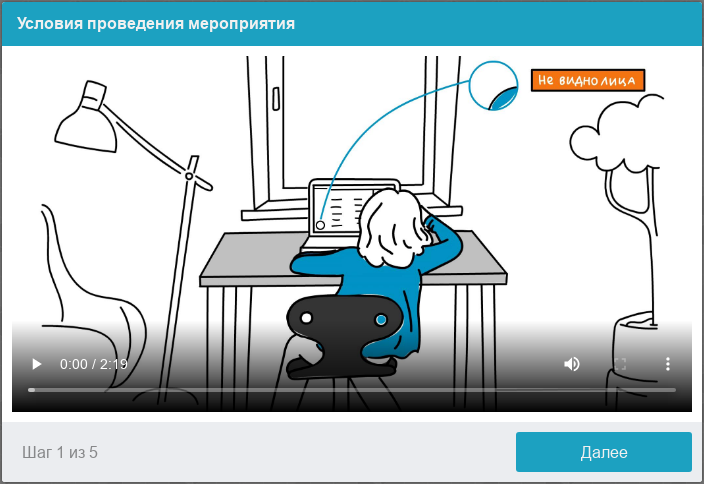 Рисунок 1 — Правила проведения мероприятия Системой автоматически выставляется оценка уровня доверия к результатам экзамена, которая зависит от факторов, описанных ниже. Соблюдение следующих правил на протяжении всего сеанса поможет вам получить максимальную оценку доверия к результатам экзамена: вы даете свое согласие на аудио- и видеозапись и последующее хранение всего экзамена; веб-камера должна быть установлена строго перед лицом, не допускается установка камеры сбоку; голова должна полностью помещаться в кадр, не допускается частичный или полный уход из поля видимости камеры; лицо должно находиться в центре области обзора веб-камеры и занимать не менее 10% захватываемого камерой пространства на протяжении всего сеанса; лицо должно быть освещено равномерно, источник освещения не должен быть направлен в камеру или освещать только одну половину лица; волосы, одежда, руки или что-либо другое не должно закрывать область лица; не разрешается надевать солнцезащитные очки, можно использовать очки только с прозрачными линзами; в комнате не должно находиться других людей; на время экзамена запрещается покидать свое рабочее место; на фоне не должно быть голосов или шума, идеально, если экзамен будет проходить в тишине; прохождение экзамена должно осуществляться в браузере, окно которого должно быть развернуто на весь экран, нельзя переключаться на другие приложения (включая другие браузеры) или сворачивать браузер, нельзя открывать сторонние вкладки (страницы) или закрывать браузер; на компьютере должны быть отключены все программы, использующие веб-камеру, кроме браузера; требуется обеспечить стабильную работу интернет-соединения; запрещается записывать каким-либо образом материалы и содержимое экзамена, а также передавать их третьим лицам; запрещается пользоваться звуковыми, визуальными или какими либо еще подсказками; в случае обнаружения попытки обмануть систему или проктора, результаты экзамена аннулируются. Во время сеанса могут присутствовать один и более участников (прокторы или наблюдатели). В то же время, сеанс может проходить без присутствия других участников или с участием виртуального проктора. Вынесение решения в таком случае будет производиться проктором после сеанса на основе записи протокола или самой системой. 4. Проверка оборудования Перед началом каждого сеанса запускается проверка компьютера и сети, которая позволяет выявить возможные технические проблемы до непосредственного начала экзамена (рисунок 2). Проверка осуществляется автоматически, вмешательство со стороны пользователя требуется только в случае обнаружения проблем. 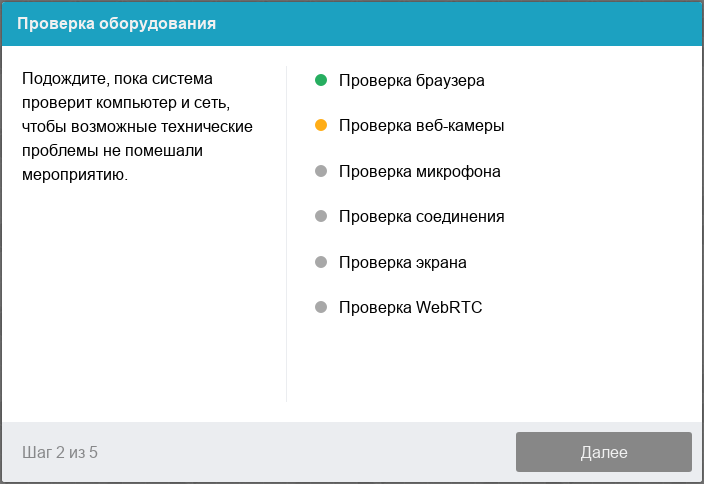 Рисунок 2 — Проверка оборудования Этапы проверки следующие: На этапе проверки совместимости браузера проверяется соответствие вашего браузера минимальным требованиям системы прокторинга, окно браузера должно быть развернуто на весь экран. На этапе проверки веб-камеры нужно дать доступ в браузере к камере, если появится такой запрос. Если камера работает корректно, то проверка пройдет успешно. На этапе проверки микрофона нужно дать доступ в браузере к микрофону, если появится такой запрос. Если громкость микрофона выставлена достаточной, то проверка пройдет успешно. На этапе проверки экрана проверяется корректность захвата экрана, где нужно дать доступ ко всему экрану. Если доступ дан не ко всему экрану или подключен дополнительный монитор, то проверка завершится с ошибкой. На этапе проверки соединения проверяется возможность передачи видеотрафика в вашей сети по технологии WebRTC. Проверка пройдет успешно, если трафик не блокируется. Возможные проблемы и их решение приведены в таблице 2. Таблица 2 — Проблемы и их решение
5. Фотография лица Системе прокторинга может потребоваться фотография вашего лица, которую нужно будет сделать через веб-камеру. Фотография лица является частью процедуры подтверждения вашей личности (рисунок 3). 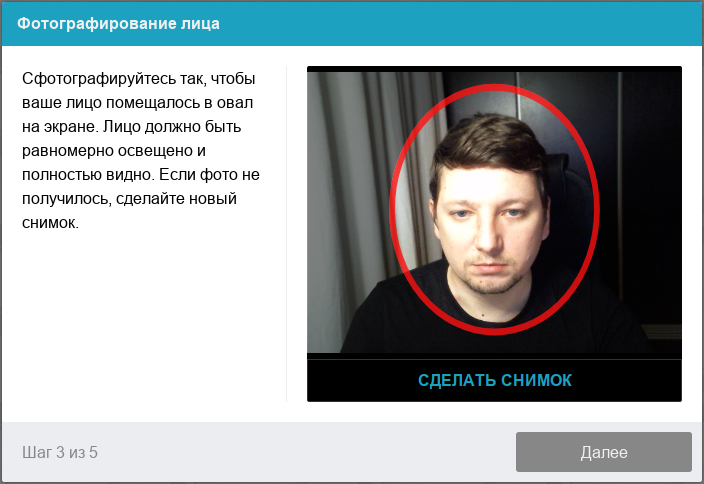 Рисунок 3 — Фотография лица 6. Фотография документа Системе прокторинга может потребоваться фотография вашего удостоверяющего личность документа (паспорта), которую нужно будет сделать через веб-камеру или загрузить скан с компьютера в формате JPEG размером до 5 МБ. Паспорт автоматически проверяется системой прокторинга на корректность и читаемость, а фото в паспорте сверяется с вашим лицом. Фотография документа является частью процедуры подтверждения вашей личности (рисунок 4). 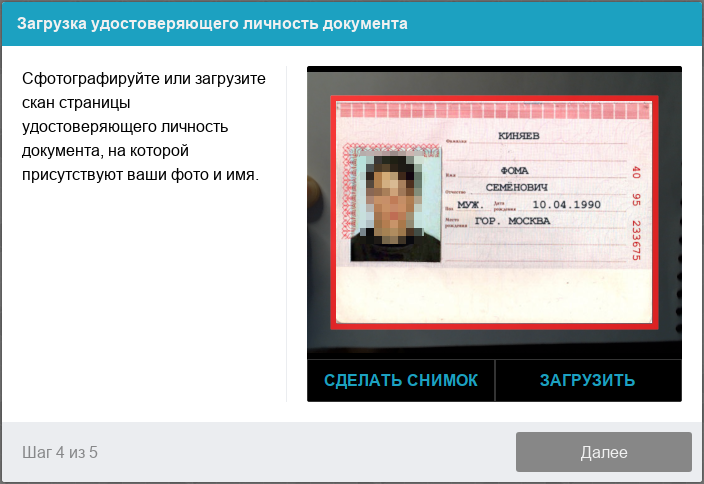 Рисунок 4 — Фотография документа 7. Подключение мобильной камеры Иногда может потребоваться подключить камеру вашего смартфона для лучшего обзора рабочего места и помещения, для этого нужно отсканировать с телефона QR-код, отображаемый на экране компьютера, а затем открыть в браузере на телефоне ссылку, полученную по коду (рисунок 5). При успешном подключении камеры на экране телефона должна отобразиться надпись “Камера успешно подключена”. 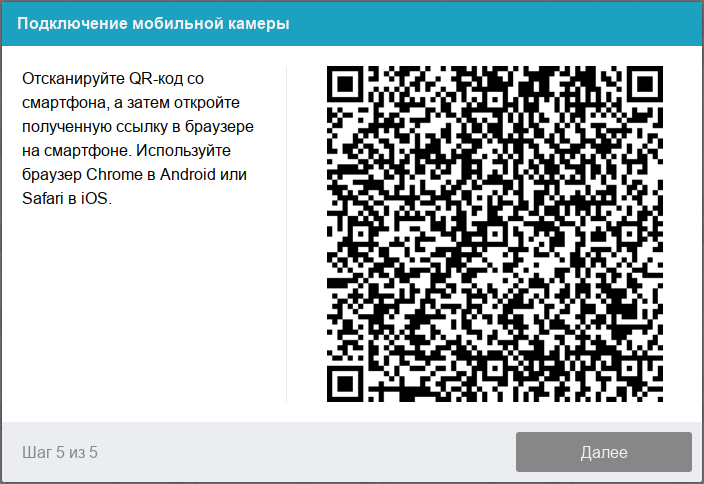 Рисунок 5 — Подключение мобильной камеры После подключения мобильной камеры необходимо показать с ее помощью пространство вокруг себя и свое рабочее место. Для этого медленно двигайте камеру как при панорамной съемке. Постарайтесь, чтобы вся ваша рабочая область в итоге попала на видео. 8. Прохождение экзамена После успешного завершения предыдущих этапов откроется страница самого экзамена. В центральной части окна открывается страница экзамена (теста), а в левом нижнем углу отображается небольшой кружок, где выводится картинка с вашей камеры. Во время сеанса можно общаться с проктором, если он находится онлайн, чат с проктором открывается в правой части экрана. Иногда проктор может подключаться по видео- и аудиосвязи, в этом случае над чатом появляется видео с камеры проктора. Во время экзамена следите, чтобы ваше лицо полностью помещалось в кружок и было хорошо освещено. Рядом с кружком могут появляться уведомления, если какие-то правила мероприятия не соблюдаются. 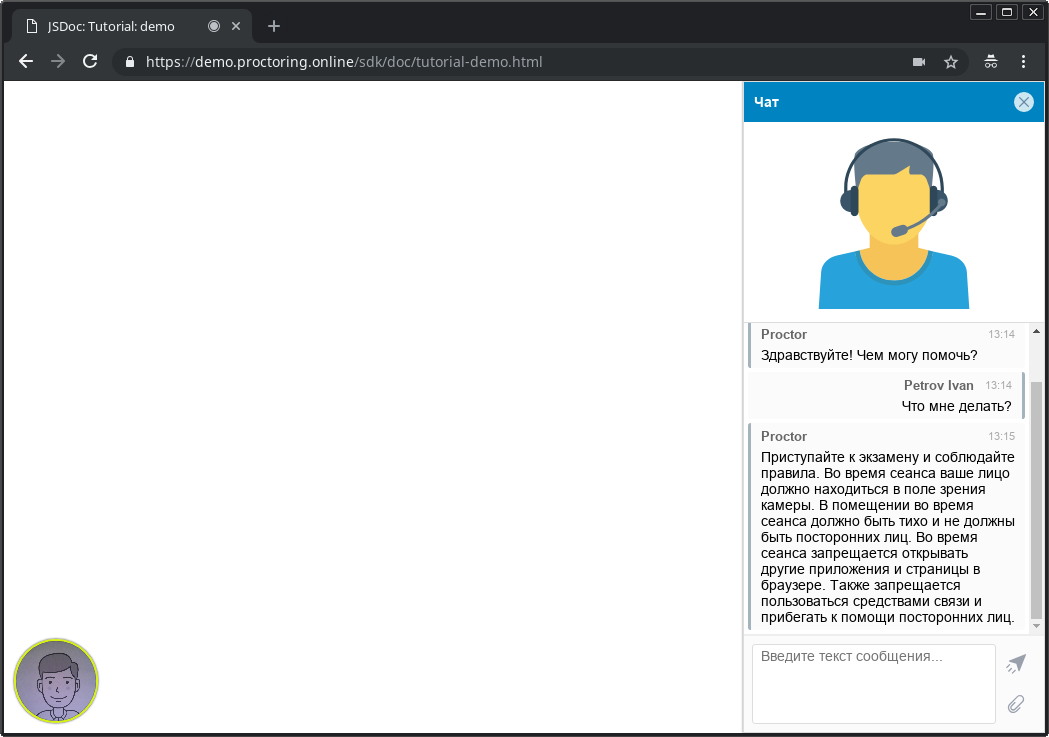 Рисунок 5 — Интерфейс прокторинга во время экзамена 9. Окончание экзамена После выполнения предусмотренных заданий завершите экзамен. После завершения экзамена повторно его начать будет уже нельзя. В случае нарушений правил прохождения экзамена проктор имеет право прервать сеанс, сдача экзамена останавливается, а его результаты аннулируются. Также завершение происходит автоматически после окончания отведенного на экзамен времени. Все аудио-, видео- и текстовые сообщения, а также зафиксированные нарушения сохраняются в системе и привязываются к протоколу прокторинга. Через некоторое время результаты проверяются и выносится итоговое заключение по прокторингу. |
